Ekonomické výpočty. Obsah. Ekonomické výpočty
|
|
|
- Kryštof Štěpánek
- před 8 lety
- Počet zobrazení:
Transkript
1 Ekonomické výpočty Ekonomické výpočty vypracoval kolektiv autorů: Mgr. Zdislava Chmelová, Ing. Terezie Kolářová, Ing. Eva Nováková, Mgr. Václav Votruba Projekt Elektronické materiály a sbírka příkladů pro propojení předmětů Ekonomické výpočty a Informační technologie byl vypracován v rámci grantu hlavního města prahy, Program č. 3/1 Inovace ve vzdělávání. Obsah Ekonomické výpočty...1 Statistika...3 Statistická data...3 Základní pojmy statistiky...3 Etapy statistických prací...4 Statistické zjišťování...4 Statistické zpracování...4 Statistický rozbor...4 Dlouhodobé příklady...4 Formy prezentace statistických dat...5 Slovní popis...5 Statistické tabulky...5 Druhy tabulek...5 Náležitosti a úprava tabulek...6 Zpracování tabulky na počítači...9 Konkrétní řešení:...10 Příklady...15 Grafické znázorňování...17 Grafické prostředky...17 Prostředky výkladu grafu...17 Druhy grafů...19 Vytvoření grafu na počítači...25 Příklady...36 Střední hodnoty a charakteristiky variability...44 Aritmetický průměr...44 Modus...45 Medián
2 Ekonomické výpočty Variační rozpětí...45 Použití statistických funkcí na počítači...45 Aritmetický průměr...46 Vážený průměr...46 Geometrický průměr...46 Harmonický průměr...46 Extrémní hodnoty maximum a minimum...46 Příklady...47 Poměrní ukazatelé...51 Poměrní ukazatele struktury...51 Poměrní ukazatelé splnění plánu...52 Poměrní ukazatelé vývoje...52 Indexy...55 Individuální jednoduché indexy...55 Individuální jednoduchý index množství...56 Individuální jednoduchý index úrovně...56 Absolutní rozdíly...56 Individuální složené indexy...57 Souhrnné indexy...58 Index hodnotový...59 Index objemový...59 Index cenový...60 Příklady...63 Časové řady...65 Význam časových řad...65 Druhy časových řad...65 Kumulativní časové řady...66 Průměry časových řad...66 Vyrovnání časových řad...67 Prokládání grafů lineární regresí PC...68 Měření sezónnosti v časových řadách...75 Řešení...78 Zdroje
3 Statistika Statistika Tímto pojmem označujeme číselné informace nejrůznějšího charakteru, které můžeme využít k mnoha účelům (poznání, rozhodování). Číselnými informacemi jsou např. prospěch třídy 2,04; ranní teplota v Plzni -4 C; počet dopravních nehod při ranní špičce v Praze; zvýšení maloobchodního obratu v řetězci Tesco, apod. Statistická data Představují zaznamenávaná fakta, potřebná ke statistickému zkoumání. Můžeme je získat několika způsoby, podle toho se člení na: 1. primární data výsledky vlastního zjišťování 2. sekundární data převzatá z jiných zdrojů (např. teplota v Plzni získaná z ročenky Hydrometeorologického ústavu) Základní pojmy statistiky a) statistické jednotky: jednotlivé osoby, organizace, věci, události b) statistické soubory: souhrn statistických jednotek (musí být charakterizována věcně, časově, místně) c) statistické znaky: vlastnosti statistických jednotek (u občanů věk, pohlaví, počet dětí; u staveb stáří stavby, počet podlaží, vchodů); mají různé obměny: 1. číselné znaky (věk) 2. slovní znaky (stav: vdaná, ženatý; pohlaví: muž, žena) Chybovat je lidské, odpouštět je božské ale zahrnout možnost výskytu chyb do svého projektu to je statistické. Leslie Kish 3
4 Statistika Etapy statistických prací Statistické zjišťování Statistické zjišťování je organizované získávání a shromažďování údajů o hromadných jevech a procesech, včetně prověřování správnosti těchto údajů. Statistické zpracování Statistické zpracování se zaměřuje na třídění získaných údajů podle zvolených hledisek, výpočet charakteristik, publikaci informací (slovní popis doplněný tabulkou a grafem). Statistický rozbor Statistický rozbor vyvozuje z dosažených výsledků závěry, navrhuje k rozhodnutí různá opatření. Když má hlavu v sauně a nohy v ledničce, hovoří statistik o příjemné průměrné teplotě. Franz Josef Strauss Dlouhodobé příklady Příklady jsou samostatnou prací studentů, s možností práce ve skupině, nejčastěji dvojici. Jejich výsledkem je graficky zpracovaná práce. Statistické zjišťování 1. Průzkum oblíbenosti jídel ve ŠJ 2. Používání mobilních telefonů podle operátorů 3. Dojíždějící studenti do školy (odkud, čas cesty) 4. Věková skladba studentů SŠ 5. Oblíbenost fotbalových/hokejových klubů 6. Oblíbenost značek sportovního oblečení 4
5 Formy prezentace statistických dat Formy prezentace statistických dat Slovní popis Slovní popis vyjadřuje statistická data a údaje slovy a větami, ale při větším množství dat je velice nepřehledný. Statistické tabulky Tabulky jsou názorné, výstižné, podávají srozumitelné a přístupné informace. Druhy tabulek Tabulky prosté Obsahují netříděné informace, obvykle postupný základní přehled bez hlubšího pohledu na publikovaná data. Sběr borůvek Měrná jednotka Skutečnost Počet brigádníků osoby 15 Norma na jednotlivce litr 30 Výkupní cena za 1 liltr Kč 13 Tabulky skupinové Vycházejí z třídění údajů podle jednoho třídicího znaku. Skupiny Počet pracovníků 1. skupina skupina 15 Administrativa 3 Celkem 35 Tabulky kombinační Shrnují třídění podle dvou a více znaků, podávají podrobnější informace. 5
6 Formy prezentace statistických dat Tabulka 14: Poslech rádia, sledování televize *) celkem (16-74 let) % z celku % z uživatelů internetu Belgie. 10,9 13,3 15,3 19,8. 17,5 19,9 22,2 26,6 Bulharsko. 10,6 9,9 13,0 17,2. 43,3 32,3 37,3 41,1 Česká republika 2,8 6,5 8,4 13,4 19,1 8,8 14,6 17,4 23,0 31,6 Dánsko 19,1 27,0 34,0 37,0 42,2 24,7 32,6 41,8 44,1 49,1 Estonsko 15,0 16,5 20,8 18,7 30,8 25,3 27,0 32,8 28,3 43,2 EU15 průměr 11,5 12,1 16,1 21,8 25,7 21,0 21,1 26,0 33,2 37,3 EU27 průměr 10,4 11,4 15,1 20,3 24,1 20,4 21,7 26,4 33,0 37,1 Finsko 16,7 20,1 24,4 32,7 39,3 23,1 26,0 30,8 39,6 47,6 Francie. 10,3 17,0 24,0 25,3. 21,9 26,7 35,2 36,6 Irsko 4,0 9,1 9,9 13,3 15,7 10,8 17,8 17,4 21,3 24,1 Itálie 4,6 5,3 8,1 8,8 13,4 13,5 14,5 21,2 21,0 29,0 Kypr 8,7 9,0 13,5 11,8 16,3 28,1 26,5 35,4 30,5 34,0 Litva 10,9 16,9 19,5 19,0 26,9 31,7 40,3 40,1 35,9 46,3 Lotyšsko 11,5 17,0 20,1 23,6 30,7 27,5 33,7 36,3 38,9 47,9 Lucembursko 19,1 21,6 29,1 36,5 38,0 27,6 30,4 37,2 45,3 44,0 Maďarsko 7,2 12,1 16,3 17,7 18,6 19,2 27,0 31,6 30,2 31,4 Malta 7,9 9,9 13,6 21,0 22,3 20,5 25,8 30,1 43,0 38,6 Německo. 11,8 14,8 20,6 23,4. 17,1 20,5 27,3 30,3 Nizozemsko 19,8 27,9 35,3 44,8 50,8 25,1 34,5 41,9 51,8 57,2 Polsko 5,7 9,8 12,8 18,0 18,9 16,4 24,4 28,9 36,7 33,9 Portugalsko 9,0 10,7 14,3 17,3 19,4 28,1 30,0 36,2 41,2 41,7 Rakousko 5,3 6,7 7,0 12,9 14,3 9,7 11,0 10,4 18,1 20,0 Rumunsko. 4,5 6,2 6,9 11,9. 21,4 25,3 24,1 35,6 Řecko 3,8 5,4 8,2 15,5 14,9 16,8 18,8 24,6 40,6 35,1 Slovensko 5,5 8,2 10,8 17,1 24,9 11,0 16,6 19,3 25,8 35,6 Slovinsko 10,5 14,7 22,5 26,5 35,8 22,4 29,0 42,3 47,4 57,9 Spojené království 14,9 15,2 18,4 26,5 35,0 22,5 23,2 25,5 34,7 42,8 Španělsko 24,3. 16,9 23,3 25,2 54,8. 32,4 41,1 42,1 Švédsko 20,5 28,5 32,5 42,0 49,9 25,2 33,0 40,7 47,8 55,6 Chorvatsko.. 8,5 9,6 16,1.. 22,4 22,6 34,4 Island 31,4 42,6 48,0 57,3 60,3 36,6 48,2 53,4 63,3 65,1 Makedonie. 4,9. 15,1 22,2. 19,3. 36,4 44,5 Norsko 24,4 34,5 37,1 41,8 46,4 30,5 42,5 43,5 47,0 51,0 Srbsko.. 3,3. 9,7.. 11,2. 25,3 Turecko 3,9. 11,7.. 28,2. 43,4.. *) Hodnota je procentem z celkového počtu jednotlivců a z celkového počtu uživatelů internetu v dané socio-demografické skupině ve sledované zemi. Zdroj: EUROSTAT, 2010 Náležitosti a úprava tabulek Nadpis tabulky Umísťuje se nad tabulku s dvouřádkovou mezerou, začíná velkým písmenem, obvykle se zvýrazňuje tučným písmem, píše se bez tečky. Stručně vyjadřuje obsah tabulky. Zarovnává se na střed tabulky a nesmí přesáhnout šířku tabulky, nevejde-li se do jedné řádky, zalomí se do více řádek. 6
7 Formy prezentace statistických dat Měrná jednotka Obsahuje-li tabulka všechny údaje ve stejné měrné jednotce, může se napsat hned pod nadpis, nezvýrazněně, zarovnána na střed a uzavřena do závorek. Záhlaví (hlavička) Vysvětluje obsah sloupců, text se píše vodorovně. Svisle se otáčí pouze tehdy, pokud jsou sloupce úzké. Text začíná velkým písmenem, další členění vícesloupcového textu se začíná malým písmenem; zarovnává se na střed sloupce vodorovně i svisle. Záhlaví se člení vodorovnými i svislými linkami, linka pod záhlavím je zvýrazněna. Název legendy Uvádí se v levém horním rohu, vystihuje stručně obsah legendy, pokud nemá informační charakter, může se vynechat. Zarovnává se stejně jako záhlaví na střed vodorovně i svisle. Legenda Charakterizuje obsah jednotlivých řádků; je zarovnána doleva s určitým odsazením. Pokud je text příliš dlouhý, zalomí se do více řádek, začíná vždy velkým písmenem, slova se nedělí, na další řádce pokračuje malým písmenem. Obecná poznámka Vztahuje se k celému obsahu tabulky, označuje se hvězdičkou s obloučkem ( *) ), píše se za název tabulky a vysvětluje na prvním místě pod tabulkou s vynecháním jedné řádky. Zarovnává se doleva přesně pod tabulku bez odsazení. Text nesmí přesáhnout šířku tabulky, může se zalomit do více řádek. Zvláštní poznámka Objasňuje určitá místa v tabulce, označuje se arabskou číslicí s obloučkem u vysvětlovaného textu ( 1) ), vlastní vysvětlení je pod tabulkou. Píší se až pod obecnou poznámku. Políčko Políčko je průnik sloupce a řádku, v tabulkových kalkulátorech se nazývá buňka. 7
8 Formy prezentace statistických dat Šíře sloupců Odvíjí se od předpokládané hodnoty s největším počtem číslic, ta by měla být zarovnána na střed, ostatní čísla (se stejným počtem desetinných míst) jsou zarovnána podle desetinné čárky hodnoty s největším počtem číslic. Pokud je to možné (vzhledem k šířce celé tabulky), sloupce by měly být stejně široké. Součet Pokud je na součet kladen důraz, uvádí se na prvním místě, jinak na posledním místě. Někdy v součtovém řádku bývají průměry číslo se pak dá do kulatých závorek. Měřící jednotky Pokud se měřící jednotky týkají celé tabulky, uvádí se pod nadpisem tabulky v závorce. Různé měřící jednotky se zapisují do druhé řádky záhlaví. Je-li tabulka prostá, píší se do druhého sloupce. Značky Značky se používají hlavně proto, aby v tabulce nebylo žádné prázdné pole a tím se zamezilo dodatečnému vpisování číselných hodnot. 8
9 Formy prezentace statistických dat Nejčastěji používané značky jsou: Značka ASCII kód Použití (pomlčka) Alt (nula) případ se nevyskytuje (nulová číselná informace) číselná hodnota je tak malá, že jí nelze vyjádřit podle pravidel pro zaokrouhlování čísel (ležatý křížek) Alt zápis by byl nesmyslný, nelogický ( ) v součtovém řádku nebo sloupci nejde o součet, ale o průměr údaj není k dispozici nebo není věrohodný Značky se mohou psát přes klávesnici, klávesovou zkratkou s pomocí ASCII kódu nebo vkládat jako symbol přes Vložit Symbol, kde si najdeme příslušný symbol. Zpracování tabulky na počítači 1) Vybrat si mezi textovým editorem nebo tabulkovým kalkulátorem, vybrat si konkrétní program. Každý má svá plus i minus, pokusím se popsat nejobvyklejší řešení ve Wordu 2003, Writeru OpenOffice.org 3.2, Excelu 2003, Calcu OpenOffice.org ) Podle zadání určit, kolik bude mít tabulka řádek a kolik sloupců, podle toho tabulku vložit nebo začít tabulku psát. 3) Upravit první sloupec tabulky tak, aby byl odsazen od levého okraje přibližně o 0,5 cm. 4) Upravit čísla v tabulce tak, aby byla zarovnána podle největšího čísla a desetinného místa na střed. 5) Upravit šířku sloupců. 6) Upravit záhlaví spojením buněk (v případě víceřádkového záhlaví) a zarovnat text v záhlaví na střed. 7) Přidat nadpis, případně jej rozložit do dvou řádek. 8) Přidat poznámku nebo zdroj. 9) Zarovnat celou tabulku na střed vodorovně (není-li na šířku dokumentu) a svisle. 9
10 Formy prezentace statistických dat Konkrétní řešení: Předpokládá se základní znalost práce s tabulkovým kalkulátorem či textovým editorem (práce s tabulkami), práce s textem (pohyb v textu, psaní textu a jeho opravy, základní formátování volba písma a jeho velikosti, řez, zarovnání), volba v menu. Uživatel si časem zvykne používat klávesové zkratky či ikony v panelech nástrojů. Word 2003 ad 2) Na zvolené místo vložíme tabulku přes Tabulka Vložit Tabulka (a zvolíme kolik sloupců a řádek); napíšeme text do buněk. ad 3) Označíme buňky v prvním sloupci (s výjimkou záhlaví) a přes Formát Odstavec nastavíme Speciální odsazení první řádka o 0,5 cm; alternativně můžeme použít značku odsazení první řádky v pravítku (viz poznámka Tabelační značky). ad 4) Číslům dopíšeme nuly tak, aby počet desetinných míst byl stejný, oddělíme řády mezerou (příště je možné a vhodné toto dopsat už při psaní textu) a pak pro celý sloupec zvolíme zarovnání podle desetinné čárky (viz poznámka Tabelační značky) tak, aby nejdelší číslo bylo zarovnáno na střed. ad 5) Sloupce by měly být stejně široké, čehož dosáhneme označením celé tabulky a volbou Tabulka Přizpůsobit Sloupce stejně široké, případně nastavíme skupiny sloupců zvlášť; vždy si je označíme. ad 6) Označíme buňky vedle sebe a přes Tabulka Sloučit buňky, poté označíme celé záhlaví a klikneme na zarovnání na střed nebo CTRL+E. ad 7) Před tabulku vložíme prázdný řádek tak, že v první buňce před textem odřádkujeme. Na vzniklý řádek napíšeme nadpis (větším písmem a tučně), zarovná na střed a za ním bude dvouřádková mezera (buď dvakrát Enter nebo, vhodněji a lépe, přes Formát Odstavec, mezera za odstavcem 24 bodů). POZOR: Mezera je mezi tabulkou a nadpisem, takže v případě dvouřádkového nadpisu až za druhým řádkem nadpisu! ad 8) Mezi poznámkou nebo zdrojem a tabulkou je jednořádková mezera (jeden Enter nebo mezera před odstavcem 12 bodů). 10
11 Formy prezentace statistických dat ad 9) Tabulku zarovnáme na střed vodorovně po označení a volbě Tabulka Formát tabulky Na střed; svisle zvolíme Soubor Vzhled stránky Rozložení Svislé zarovnání Uprostřed. Writer OpenOffice.org 3.2 ad 2) Tabulku vložíme na zvolené místo přes Tabulka Vložit Tabulka (a zadáme kolik sloupců a řádek se má vytvořit; raději více, než méně); napíšeme text do buněk. ad 3) Označíme buňky v prvním sloupci (s výjimkou záhlaví) a přes Formát Odstavec Odsazení a proklad znaků nastavíme první řádek na 0,5 cm; alternativně možno použít značku odsazení první řádky v pravítku (viz poznámka Tabelační značky). ad 4) Pro označené buňky s číselnými hodnotami můžeme přes Tabulka Formát čísla zvolit formát (# ##0 pro oddělení řádů nebo 0,00 pro vynucený počet desetinných míst), pak pro celý sloupec zvolit zarovnání podle desetinné čárky tak, aby nejdelší číslo bylo na střed (viz poznámka Tabelační značky). ad 5) Sloupce by měly být stejně široké, čehož dosáhneme označením celé tabulky a volbou Tabulka Automatická úprava Rozložit sloupce rovnoměrně, případně nastavíme skupiny sloupců zvlášť; vždy si je označíme. ad 6) Označíme buňky vedle sebe a přes Tabulka Sloučit buňky je sloučíme; poté označíme celé záhlaví a kliknutím na zarovnání na střed nebo CTRL+E je zarovnáme na střed výběru. Je-li třeba, ikonou v panelu nástrojů Tabulka nastavíme zarovnání na střed svisle. ad 7) Před tabulku vložíme prázdný řádek tak, že v první buňce před textem odřádkujeme. Na vzniklý řádek napíšeme nadpis (větším písmem a tučně), zarovnáme na střed a za ním bude dvouřádková mezera (buď dvakrát Enter nebo, lépe a vhodněji, přes Formát Odstavec Odsazení a protiklad nastavíme mezeru za odstavcem jako Vzdálenost dole 0,85 cm). POZOR: Mezera je mezi tabulkou a nadpisem, takže v případě dvouřádkového nadpisu až za druhým řádkem nadpisu! ad 8) Mezi poznámkou nebo zdrojem a tabulkou je jednořádková mezera (jeden Enter nebo mezera před odstavcem 0,41 cm). ad 9) Tabulku zarovnáme na střed vodorovně po označení a volbě Tabulka Vlastnosti tabulky Tabulka Na střed; svisle označíme 11
12 Formy prezentace statistických dat nadpis, tabulku a poznámku a zvolíme Vložit Rámec. Pak upravíme jeho vlastnosti (Formát Rámec) tak, aby zobrazoval celou tabulku a byl zarovnán na střed (Typ Šířka Relativní, zvolíme 100 %, Umístění Vodorovně Na střed, můžeme ponechat volbu Oblast odstavce, Umístění Svisle Na střed s volbou Textová oblast stránky, nezapoměňme na záložce Ohraničení zvolit Žádné!). Tabelační značky Pro zarovnávání textu bez tabulky namísto mezer a více tabulátorů za sebou používáme jeden tabulátor a tabelační značky. Ty vyznačují svislici, podle které se bude text zarovnávat. Znak Význam Použití levá zarážka text je zarovnán doleva pod danou značkou pravá zarážka zarážka na střed desetinná čárka text je zarovnán doprava pod danou značkou text je zarovnán na střed podle dané značky funguje pouze pro čísla, zarovná je podle desetinné čárky Tabelační značky najdeme vlevo vedle pravítka, značku je možno změnit kliknutím levého tlačítka myši, postupným klikáním se mění značky ve smyčce. Po té, co vybereme značku, najedeme myší na pravítko a v určitém, námi zvoleném místě, klikneme. Tam se značka objeví. POZOR: Značka platí vždy pro řádek, ve kterém byl kurzor a řádky, které buď byly označeny před vložením tabelační značky nebo vznikly po vložení značky a odřádkování dané řádky. Na místo tabelační značky text posuneme vložením tabulátoru. Excel 2003 ad 2) Tabulku začneme psát od první buňky A1. 12
13 Formy prezentace statistických dat ad 3) Označíme buňky v prvním sloupci (s výjimkou záhlaví) a přes Formát Buňky Zarovnání zvolíme zarovnání Vlevo (odsazení) a odsazení o 1. ad 4) Pro označené buňky přes Formát Buňka Číslo můžeme zvolit formát Účetnický (a příslušný počet desetinných míst s vypnutím zobrazení měny) nebo Vlastní (# ##0 pro oddělení řádů nebo 0,00 pro vynucený počet desetinných míst). Případné mezery můžeme přidat do vlastního formátu (" ") tak, aby nejdelší číslo bylo zarovnáno na střed. ad 5) Abychom věděli, jaká je šířka stránky, použijeme Soubor Náhled a teď můžeme náhled zavřít. Teď uvidíme okraje zobrazené čárkovanou čárou, která se netiskne. Sloupce by měly být stejně široké, čehož dosáhneme označením příslušných sloupců (kliknutím na písmeno sloupce), a najedeme-li myší na svislici oddělující čísla sloupců mezi dvěma označenými sloupci, můžeme se stištěným levým tlačítkem myši změnit šířku tak, aby mezera před a za nejdelším číslem byla přibližně stejná (měnit můžeme jen mezeru před číslem). ad 6) Označíme buňky vedle sebe a přes Formát Buňky Zarovnání zvolíme Sloučit buňky, poté označíme celé záhlaví a klikneme na zarovnání na střed. ad 7) Před první řádek vložíme tři, případně více, řádky (Vložit Řádek). Tam napíšeme nadpis (větším písmem a tučně), zarovnáme na střed (sloučením buněk přes šířku tabulky a zarovnáním na střed). Dvouřádkovou mezeru představují dva volné řádky tabulky. ad 8) Poznámku napíšeme ob jeden řádek pod tabulku doleva (pozor, aby tam nezůstal odsazený text zleva), bude-li text delší, než je šířka tabulky (a píšeme vše do jedné buňky), označíme buňky v řádce vedle sebe po šířku tabulky a přes více řádek a zvolíme Úpravy Vyplnit Zarovnat do bloku. ad 9) Tabulku zarovnáme na střed vodorovně a svisle přes Soubor Vzhled stránky Okraje a zaškrtneme vycentrovat na stránce vodorovně a svisle, pro posunutí tabulky o trochu více nahoru můžeme nastavit okraj zdola na 5 až 7 cm. Calc OpenOffice.org 3.2 ad 2) Tabulku začneme psát od první buňky A1. 13
14 Formy prezentace statistických dat ad 3) Označíme buňky v prvním sloupci (s výjimkou záhlaví) a přes Formát Buňky Zarovnání Vodorovně Vlevo a odsazení nejvýše 10 pt. ad 4) Pro označené buňky přes Formát Buňky Čísla můžeme nastavit přes Formátovací kód formát vlastní (# ##0 pro oddělení řádů nebo 0,00 pro vynucený počet desetinných míst) nebo účetnický. Případné mezery můžeme přidat do formátu vlastního (" ") tak, aby nejdelší číslo bylo zarovnáno na střed. ad 5) Abychom věděli, jaká je šířka stránky, použijeme Soubor Náhled strany a přes Formát stránky zrušíme zobrazení Záhlaví a Zápatí (na příslušných záložkách). Teď uvidíme okraje zobrazené plnou čárou, která se netiskne. Sloupce by měly být stejně široké, čehož dosáhneme označením příslušných sloupců (kliknutím na písmeno sloupce) a najedeme-li myší na svislici oddělující čísla sloupců mezi dvěma označenými sloupci, můžeme se stištěným levým tlačítkem myši změnit šířku tak, aby mezera před a za nejdelším číslem byla přibližně stejná (měnit můžeme jen mezeru před číslem). ad 6) Označíme buňky vedle sebe a přes sloučíme je přes Formát Sloučit buňky Slij a vycentruj buňky. Poté označíme celé záhlaví a klikneme na zarovnání na střed. ad 7) Před první řádek vložíme tři, případně více, řádky (Vložit Řádek). Na první z nich se napíše nadpis (větším písmem a tučně), zarovná na střed (sloučením buněk přes šířku tabulky a zarovnáním na střed). Dvouřádkovou mezeru představují dva volné řádky tabulky. ad 8) Poznámku napíšeme ob jeden řádek pod tabulku doleva (pozor, aby tam nezůstal odsazený text zleva), bude-li text delší, než je šířka tabulky (a píšeme vše do jedné buňky), musíme jej přerušit a pokračovat na další řádce. ad 9) Tabulku zarovnáme na střed vodorovně a svisle přes Formát Stránka Zarovnání tabulky zatržením volby Vodorovný a Svislý, pro posunutí tabulky o trochu více nahoru můžeme nastavit okraj zdola na 5 až 7 cm. 14
15 Formy prezentace statistických dat Příklady Smrtelné dopravní nehody V informacích o nehodovosti na pozemních komunikacích České republiky za rok 2009, která jsou dostupné ke stažení na stránkách Policie ČR uvádí počet usmrcených osob při dopravních nehodách v I. čtvrtletí , ve stejném období předcházejícího roku 192, rozdíl činí -16, což je relativně vyjádřeno pokles o 8,3 %. II. čtvrtletí: 204; 252; -48; -19,0. III. čtvrtletí: 222; 279; -57; -20,4. IV. čtvrtletí: 230; 268; -39; -14,5. Celkem: 832; 992; -160; -16,1. Počet usmrcených osob při dopravních nehodách Období Počet usmrcených osob Rozdíl absolutně % I. čtvrtletí ,3 II. čtvrtletí ,0 III. čtvrtletí ,4 IV. čtvrtletí ,5 Celkem ,1 Zdroj: Informace o neohodovosti na pozemních komunikacích ČR za rok 2009, Návštěvnost stránek Statistika návštěvnosti stránek V. Votruby ( za 1. pololetí školního roku 2009/2010 uvádí, že v září zaznamenaly jeho stránky 144 unikátních návštěv a 172 návštěv, kdy počet zobrazených stránek byl 431, což představuje 58,45 MB dat. Říjen: 255; 296; 638; 82,06. Listopad: 313; 357; 755; 97,09. Prosinec: 352; 402; 771; 122,66. Leden: 502; 616; 1526; 168,25. Návštěvnost stránek V. Votruby Období Návštěvy Zobrazené stránky unikátní všechny počet data (MB) Září ,45 Říjen ,06 15
16 Formy prezentace statistických dat Listopad ,09 Prosinec ,66 Leden ,25 Vydání a spotřeba domácností Školní statistická ročenka 2008, kterou vydal Český statistický úřad, uvádí, že počet domácností v roce 2000 byl 3 182, v roce , v roce a v roce Jejich čisté peněžní příjmy v Kč představovaly celkem ; ; ; Čistá peněžní vydání celkem: ; ; ; Dopočítejte celkovou bilanci domácností v příslušných letech. řešení na straně 78 Komunikace na internetu Český statistický úřad uvedl data o využívání informačních a komunikačních technologií mezi jednotlivci v letech Z nich vyplývá, že ve věkové skupině použilo v posledních třech měsících lidí, internetové telefonování , videohovory , zapsalo na diskusní fóra osob, chatovalo lidí a sociální sítě využilo osob. Věková skupina 25 34: ; ; ; ; ; Věková kategorie 35 44; ; ; ; ; ; Věková kategorie 45 54; ; ; ; ; ; Věková kategorie 55 64; ; ; ; ; ; -. Věková kategorie 65 74; ; ; ; 8 128; ; -. Věková kategorie 75+; ; 7 160; -; -; -; : ; ; ; -; ; -. řešení na straně 79 Rozhlasové vysílání Podle Českého statistického úřadu činil v roce 2004 podíl zpravodajských pořadů ve veřejnoprávním rozhlasovém vysílání 26,9 % vysílacího času a v soukromém rozhlasovém vysílání 13,2 %. Podíl vzdělávacích pořadů činil ve veřejnoprávním vysílání 0,5 % a v soukromém vysílání 0,5 %, podíl kulturních pořadů 2,8 a 2,3; podíl zábavných pořadů 30,2 a 57,2; podíl náboženských pořadů 0,6 a 0,3; podíl reklamních pořadů 0,6 a 4,7 a ostatních pořadů 38,4 a 21,8 procent. V roce 2005: 25,2; 6,3; 0,3; 0,5; 2,2; 1,7; 55,8; 70,7; 0,7; 0,2; 0,6; 6,8; 15,2; 13,8. V roce 2006: 42,9; 5,1; 1,2; 0,3; 3,1; 1,0; 50,8; 76,2; 0,5; 0,2; 0,4; 7,9; 1,0; 9,4. V roce 2007: 42,4; 5,4; 1,4; 0,4; 3,0; 1,2; 51,1; 76,5; 0,4; 0,3; 0,5; 7,1; 1,2; 9,1. řešení na straně 79 16
17 Formy prezentace statistických dat Pohyb obyvatel Český statistický úřad 14. června 2010 zveřejnil údaje o pohybu obyvatelstva. Živě narozených v 1. čtvrtletí roku 2009 bylo , v 1. čtvrtletí Zemřelí: ; Přistěhovalí: ; Vystěhovalí: 1 454; Přirozený přírůstek: ; Přírůstek stěhováním: ; 725. Celkový přírůstek: ; Počet obyvatel k : ; Střední stav obyvatelstva: ; Spočítejte rozdíl mezi těmito údaji. Do poznámky uveďte, že údaje za rok 2010 jsou předběžné. řešení na straně 80 Grafické znázorňování Jsou tři stupně lži: Obyčejná lež, ďábelská lež a statistika Disraeli Grafy a grafická znázorňování umožňují přehlednou orientaci a větší názornost. Nevýhodou je určité zjednodušení a menší přesnost, zároveň i obtížnost zpracování. Grafické prostředky Číselné hodnoty jsou nejčastěji vyjadřovány geometrickými prvky (body, úsečky, plochy) a smluvenými prostředky (šrafování, obrázky, barvy). Prostředky výkladu grafu Nadpis grafu Umísťuje se nad graf, pokud je graf součástí textu, tak je nadpis pod grafem. Poznámky a) obecné vztahují se k celému grafu a souvisí s názvem b) zvláštní patří jen k určité části grafu a píší se mimo graf Klíč Vysvětluje použité barvy, čáry a šrafování. V programech se mu říká legenda. 17
18 Formy prezentace statistických dat Vysvětlivky Zaznamenávají se v té části grafu, kterou musíme více rozvést. Grafy se obvykle sestrojí v prvním kvadrantu soustavy souřadných os, na kterých se umísťuje stupnice. Stupnice má tři části: 1. nositelka stupnice nejčastěji přímka, křivka, kružnice 2. body číselné hodnoty zaznamenané u všech nebo jen u některých bodů 3. kóty číselné hodnoty zaznamenané u všech nebo jen u některých bodů Příklad: Přímočará stupnice znázorňuje výrobu, která se pohybovala v rozmezí ks Vysvětlivky 1. délka stupnice vzdálenost mezi krajními body stupnice nejčastěji v cm 2. rozpětí stupnice rozdíl mezi nejvyšší a nejnižší hodnotou 3. grafický interval vzdálenost mezi dvěma sousedními body v cm nebo mm 4. číselný interval rozdíl číselných hodnot dvou sousedních očíslovaných kót 5. modul stupnice poměr grafického a číselného intervalu v cm/mm 18
19 Formy prezentace statistických dat Druhy grafů Spojnicové grafy Nejčastěji znázorňují vývoj v čase nebo rozdělení četností. 19
20 Formy prezentace statistických dat Sloupcové grafy Umožňují srovnání prostorové, věcné, v čase, vyjádření struktury, splnění plánu. Sloupky mohou být umístěny vodorovně nebo svisle. 20
21 Formy prezentace statistických dat Kruhové grafy Nejčastěji zobrazují strukturu celku. Část celku se vyjadřuje výsečí (360 odpovídá 100 %; 3,6 = 1 %) 21
22 Formy prezentace statistických dat Obrázkové grafy (piktogramy) Vyjadřují určitý jev (dům, postava). Nejčastěji se používají ke srovnání. 22
23 Formy prezentace statistických dat Kartogram Územní rozložení určitého jevu na mapě znázorňujeme barvami nebo šrafováním. Ilustrační příklad: 23
24 Formy prezentace statistických dat Kartodiagram Jedná se o spojení mapy se sloupcovým nebo kruhovým grafem. Ilustrační příklad: Kartodiagram tzv. moravských okresů. Domácnosti podle typu výsledky SLDB Zdroj: 24
25 Formy prezentace statistických dat Vytvoření grafu na počítači 1) Napsat řádně tabulku, včetně záhlaví; rozmyslet si, co má graf zobrazit. 2) Označit souvislé či nesouvislé oblasti buněk, které by měly obsahovat popisky osy kategorií a údaje pro osu hodnot. 3) Spustit průvodce grafem, např. přes Vložit Graf. 4) V průvodci nastavit: 1. typ a podtyp grafu, 2. zkontrolovat, zda jsou data orientovaná ve sloupcích nebo v řádkách, 3. nastavit Nadpis grafu, 4. nastavit vlastnosti os, které v průvodci nastavit jdou, 5. zvolit zobrazení legendy a popisek grafu, 6. vybrat, kam se graf vloží (Nový list nebo stejný list). 5) Upravit graf, je-li to potřeba. Typy grafů, které si navzájem odpovídající: Typ statistický Excel 2003 Calc 3.2 Spojnicový graf Spojnicový graf Čára Sloupcové grafy Kruhové grafy Sloupcový nebo pruhový graf Výsečový nebo prstencový graf Plošný graf Sloupek nebo Sloupec Koláč Oblast Graf matematické funkce XY bodový graf XY bodový graf Excel 2003 Po vytvoření tabulky, jejím označení a spuštění Průvodce grafem (Vložit Graf) se ukáže následující okno: 25
26 Formy prezentace statistických dat Úprava grafu Zde vybíráme typ grafu a následně jeho podtyp pro prvotní kontrolu můžeme po dobu stisku tlačítka myši vidět ukázku grafu Typy grafů a jejich využití ve statistice Sloupcový graf se používá tam, kde máme údaje k porovnání, může jich být i více (např. průměrný plat skupin podle dosaženého vzdělání). Na vodorovné ose (osa kategorií) jsou skupiny, na svislé ose (osa hodnot) číselné údaje. Pruhový graf má podobné využití jako sloupcový graf, jen je orientován vodorovně, má prohozené osy kategorií (svislá) a hodnot (vodorovná). Slouží k porovnání méně údajů (řádově jednotky). Spojnicový graf má podobné využití jako sloupcový graf, liší se v tom, že jednotlivé údaje neznázorňuje jako sloupce, ale buď jako jednotlivé body nebo propojeně jako body na spojené křivce. Má tedy smysl tam, kde je údajů hodně a zajímá nás jejich výsledná spojnice křivka. Může se používat především u časových řad. Výsečový graf se používá tam, kde potřebujeme vidět celek rozložený na části. Celek (součet všech zobrazovaných částí) představuje vždy 100 %. XY bodový graf slouží ke znázorňování matematických funkcí, první řada čísel představuje souřadnice x, druhá souřadnice y, případné další řady představují další funkce (tedy souřadnice y). 26
Grafické znázorňování
 Grafické znázorňování Grafy a grafická znázorňování umožňují přehlednou orientaci a větší názornost. Nevýhodou je určité zjednodušení a menší přesnost, zároveň i obtížnost zpracování. Grafické prostředky
Grafické znázorňování Grafy a grafická znázorňování umožňují přehlednou orientaci a větší názornost. Nevýhodou je určité zjednodušení a menší přesnost, zároveň i obtížnost zpracování. Grafické prostředky
TABULKY U STÁTNÍCH ZKOUŠEK
 TABULKY U STÁTNÍCH ZKOUŠEK Obsah Co říká norma:... 2 Nadpis... 2 Měrná jednotka... 2 Hlavička tabulky...2 Sloupce... 2 Řádky... 3 Součty... 3 Obecná poznámka... 3 Zvláštní poznámky...3 Značky v tabulce...
TABULKY U STÁTNÍCH ZKOUŠEK Obsah Co říká norma:... 2 Nadpis... 2 Měrná jednotka... 2 Hlavička tabulky...2 Sloupce... 2 Řádky... 3 Součty... 3 Obecná poznámka... 3 Zvláštní poznámky...3 Značky v tabulce...
Dokument a jeho části oddíly, záhlaví, zápatí
 Dokument a jeho části oddíly, záhlaví, zápatí Nejčastějším úkolem bývá ukončení stránky a pokračování textu na další stránce nebo vložení stránky před napsaný text. Podobným úkolem je jiné svislé zarovnání
Dokument a jeho části oddíly, záhlaví, zápatí Nejčastějším úkolem bývá ukončení stránky a pokračování textu na další stránce nebo vložení stránky před napsaný text. Podobným úkolem je jiné svislé zarovnání
Tabulky v textových editorech
 Tabulky v textových editorech Tabulky nejsou jen způsobem znázornění dat ve sloupcích, ale i výborným pomocníkem grafické úpravy. Tabulka se skládá z řádek a sloupců, jejich průnik se nazývá buňka. Tabulka
Tabulky v textových editorech Tabulky nejsou jen způsobem znázornění dat ve sloupcích, ale i výborným pomocníkem grafické úpravy. Tabulka se skládá z řádek a sloupců, jejich průnik se nazývá buňka. Tabulka
KAPITOLA 4 ZPRACOVÁNÍ TEXTU
 KAPITOLA 4 ZPRACOVÁNÍ TEXTU TABULÁTORY Jsou to značky (zarážky), ke kterým se zarovná text. Můžeme je nastavit kliknutím na pravítku nebo v dialogovém okně, které vyvoláme kliknutím na tlačítko Tabulátory
KAPITOLA 4 ZPRACOVÁNÍ TEXTU TABULÁTORY Jsou to značky (zarážky), ke kterým se zarovná text. Můžeme je nastavit kliknutím na pravítku nebo v dialogovém okně, které vyvoláme kliknutím na tlačítko Tabulátory
Úvod do problematiky ÚPRAVY TABULKY
 Úvod do problematiky ÚPRAVY TABULKY Zaměříme se na úpravy, které určují finální grafickou úpravu tabulky (tzv. formátování.). Měnit můžeme celou řadu vlastností a ty nejdůležitější jsou popsány v dalším
Úvod do problematiky ÚPRAVY TABULKY Zaměříme se na úpravy, které určují finální grafickou úpravu tabulky (tzv. formátování.). Měnit můžeme celou řadu vlastností a ty nejdůležitější jsou popsány v dalším
Výukový materiál zpracován v rámci projektu EU peníze školám
 Výukový materiál zpracován v rámci projektu EU peníze školám Název školy: Střední zdravotnická škola a Obchodní akademie, Rumburk, příspěvková organizace Registrační číslo projektu: CZ.1.07/1.5.00/34.0649
Výukový materiál zpracován v rámci projektu EU peníze školám Název školy: Střední zdravotnická škola a Obchodní akademie, Rumburk, příspěvková organizace Registrační číslo projektu: CZ.1.07/1.5.00/34.0649
Excel tabulkový procesor
 Pozice aktivní buňky Excel tabulkový procesor Označená aktivní buňka Řádek vzorců zobrazuje úplný a skutečný obsah buňky Typ buňky řetězec, číslo, vzorec, datum Oprava obsahu buňky F2 nebo v řádku vzorců,
Pozice aktivní buňky Excel tabulkový procesor Označená aktivní buňka Řádek vzorců zobrazuje úplný a skutečný obsah buňky Typ buňky řetězec, číslo, vzorec, datum Oprava obsahu buňky F2 nebo v řádku vzorců,
2.3 Prezentace statistických dat (statistické vyjadřovací prostředky)
 2.3 Prezentace statistických dat (statistické vyjadřovací prostředky) Statistika musí výsledky své práce převážně číselná data prezentovat (publikovat, zveřejňovat) jednoduše, srozumitelně a přitom výstižně.
2.3 Prezentace statistických dat (statistické vyjadřovací prostředky) Statistika musí výsledky své práce převážně číselná data prezentovat (publikovat, zveřejňovat) jednoduše, srozumitelně a přitom výstižně.
Gabriela Janská. Středočeský vzdělávací institut akademie J. A. Komenského www.sviajak.cz
 PŘÍRUČKA KE KURZU: ZÁKLADY PRÁCE NA PC MS WORD 2003 Gabriela Janská Středočeský vzdělávací institut akademie J. A. Komenského www.sviajak.cz Obsah: 1. Písmo, velikost písma, tučně, kurzíva, podtrhnout
PŘÍRUČKA KE KURZU: ZÁKLADY PRÁCE NA PC MS WORD 2003 Gabriela Janská Středočeský vzdělávací institut akademie J. A. Komenského www.sviajak.cz Obsah: 1. Písmo, velikost písma, tučně, kurzíva, podtrhnout
Excel tabulkový procesor
 Pozice aktivní buňky Excel tabulkový procesor Označená aktivní buňka Řádek vzorců zobrazuje úplný a skutečný obsah buňky Typ buňky řetězec, číslo, vzorec, datum Oprava obsahu buňky F2 nebo v řádku vzorců,
Pozice aktivní buňky Excel tabulkový procesor Označená aktivní buňka Řádek vzorců zobrazuje úplný a skutečný obsah buňky Typ buňky řetězec, číslo, vzorec, datum Oprava obsahu buňky F2 nebo v řádku vzorců,
Práce v programu Word 2003
 Práce v programu Word 2003 Prostředí programu WORD 2003 Program WORD 2003 slouží k psaní textů, do kterých je možné vkládat různé obrázky, tabulky a grafy. Vytvořené texty se ukládají, jako dokumenty s
Práce v programu Word 2003 Prostředí programu WORD 2003 Program WORD 2003 slouží k psaní textů, do kterých je možné vkládat různé obrázky, tabulky a grafy. Vytvořené texty se ukládají, jako dokumenty s
Indexní analýza. Centrum pro virtuální a moderní metody a formy vzdělávání na Obchodní akademii T. G. Masaryka, Kostelec nad Orlicí
 Indexní analýza Centrum pro virtuální a moderní metody a formy vzdělávání na Obchodní akademii T. G. Masaryka, Kostelec nad Orlicí Indexní analýza Patří mezi nejpouživanější prostředky porovnání. Umožní
Indexní analýza Centrum pro virtuální a moderní metody a formy vzdělávání na Obchodní akademii T. G. Masaryka, Kostelec nad Orlicí Indexní analýza Patří mezi nejpouživanější prostředky porovnání. Umožní
Normalizovaná úprava písemností ČSN 01 6910 TABULKY
 Normalizovaná úprava písemností ČSN 01 6910 TABULKY www.zlinskedumy.cz Pravidla pro úpravu jednotlivých částí tabulky Nadpis tabulky Zpravidla se píše doprostřed nad tabulku. Začíná velkým písmenem, nekončí
Normalizovaná úprava písemností ČSN 01 6910 TABULKY www.zlinskedumy.cz Pravidla pro úpravu jednotlivých částí tabulky Nadpis tabulky Zpravidla se píše doprostřed nad tabulku. Začíná velkým písmenem, nekončí
Výsledný graf ukazuje následující obrázek.
 Úvod do problematiky GRAFY - SPOJNICOVÝ GRAF A XY A. Spojnicový graf Spojnicový graf používáme především v případě, kdy chceme graficky znázornit trend některé veličiny ve zvoleném časovém intervalu. V
Úvod do problematiky GRAFY - SPOJNICOVÝ GRAF A XY A. Spojnicový graf Spojnicový graf používáme především v případě, kdy chceme graficky znázornit trend některé veličiny ve zvoleném časovém intervalu. V
Popisná statistika. Komentované řešení pomocí MS Excel
 Popisná statistika Komentované řešení pomocí MS Excel Vstupní data Máme k dispozici data o počtech bodů z 1. a 2. zápočtového testu z Matematiky I v zimním semestru 2015/2016 a to za všech 762 studentů,
Popisná statistika Komentované řešení pomocí MS Excel Vstupní data Máme k dispozici data o počtech bodů z 1. a 2. zápočtového testu z Matematiky I v zimním semestru 2015/2016 a to za všech 762 studentů,
František Hudek. červenec 2012
 VY_32_INOVACE_FH14 Jméno autora výukového materiálu Datum (období), ve kterém byl VM vytvořen Ročník, pro který je VM určen Vzdělávací oblast, obor, okruh, téma Anotace František Hudek červenec 2012 8.
VY_32_INOVACE_FH14 Jméno autora výukového materiálu Datum (období), ve kterém byl VM vytvořen Ročník, pro který je VM určen Vzdělávací oblast, obor, okruh, téma Anotace František Hudek červenec 2012 8.
Základní vzorce a funkce v tabulkovém procesoru
 Základní vzorce a funkce v tabulkovém procesoru Na tabulkovém programu je asi nejzajímavější práce se vzorci a funkcemi. Když jednou nastavíte, jak se mají dané údaje zpracovávat (některé buňky sečíst,
Základní vzorce a funkce v tabulkovém procesoru Na tabulkovém programu je asi nejzajímavější práce se vzorci a funkcemi. Když jednou nastavíte, jak se mají dané údaje zpracovávat (některé buňky sečíst,
Styly odstavců. Word 2010. Přiřazení stylu odstavce odstavci. Změna stylu odstavce
 Styly odstavců V textu, který přesahuje několik stránek a je nějakým způsobem strukturovaný (což znamená, že se dá rozdělit na části (v knize jim říkáme kapitoly) a jejich podřízené části (podkapitoly),
Styly odstavců V textu, který přesahuje několik stránek a je nějakým způsobem strukturovaný (což znamená, že se dá rozdělit na části (v knize jim říkáme kapitoly) a jejich podřízené části (podkapitoly),
KAPITOLA 8 TABULKOVÝ PROCESOR
 KAPITOLA 8 TABULKOVÝ PROCESOR FORMÁT BUNĚK Parametry formátu buněk a tabulky můžeme nastavit pomocí celkem šesti karet v nabídce Domů/Buňky FORMÁT BUNĚK - OKNO FORMÁT BUNĚK Karta Číslo - nastavuje formát
KAPITOLA 8 TABULKOVÝ PROCESOR FORMÁT BUNĚK Parametry formátu buněk a tabulky můžeme nastavit pomocí celkem šesti karet v nabídce Domů/Buňky FORMÁT BUNĚK - OKNO FORMÁT BUNĚK Karta Číslo - nastavuje formát
František Hudek. srpen 2012
 VY_32_INOVACE_FH17 Jméno autora výukového materiálu Datum (období), ve kterém byl VM vytvořen Ročník, pro který je VM určen Vzdělávací oblast, obor, okruh, téma Anotace František Hudek srpen 2012 8. ročník
VY_32_INOVACE_FH17 Jméno autora výukového materiálu Datum (období), ve kterém byl VM vytvořen Ročník, pro který je VM určen Vzdělávací oblast, obor, okruh, téma Anotace František Hudek srpen 2012 8. ročník
Prezentace dat. Grafy Aleš Drobník strana 1
 Prezentace dat. Grafy Aleš Drobník strana 1 8.3 GRAFY Užití: Grafy vkládáme do textu (slovního popisu) vždy, je-li to vhodné. Grafy zvýší přehlednost sdělovaných informací. Výhoda grafu vůči tabulce či
Prezentace dat. Grafy Aleš Drobník strana 1 8.3 GRAFY Užití: Grafy vkládáme do textu (slovního popisu) vždy, je-li to vhodné. Grafy zvýší přehlednost sdělovaných informací. Výhoda grafu vůči tabulce či
VY_32_INOVACE_In 6.,7.10. Tvorba tabulky
 Tvorba tabulky VY_32_INOVACE_In 6.,7.10 Anotace: Žák se seznámí se základními pravidly tvorby tabulky a používá je při jejich tvorbě. Po seznámení s tvorbou tabulek z prezentace, dále procvičuje prakticky
Tvorba tabulky VY_32_INOVACE_In 6.,7.10 Anotace: Žák se seznámí se základními pravidly tvorby tabulky a používá je při jejich tvorbě. Po seznámení s tvorbou tabulek z prezentace, dále procvičuje prakticky
Ovládání Open Office.org Calc Ukládání dokumentu : Levým tlačítkem myši kliknete v menu na Soubor a pak na Uložit jako.
 Ukládání dokumentu : Levým tlačítkem myši kliknete v menu na Soubor a pak na Uložit jako. Otevře se tabulka, v které si najdete místo adresář, pomocí malé šedočerné šipky (jako na obrázku), do kterého
Ukládání dokumentu : Levým tlačítkem myši kliknete v menu na Soubor a pak na Uložit jako. Otevře se tabulka, v které si najdete místo adresář, pomocí malé šedočerné šipky (jako na obrázku), do kterého
Gymnázium Vysoké Mýto nám. Vaňorného 163, Vysoké Mýto
 Gymnázium Vysoké Mýto nám. Vaňorného 163, 566 01 Vysoké Mýto Registrační číslo projektu Šablona Autor Název materiálu / Druh CZ.1.07/1.5.00/34.0951 III/2 INOVACE A ZKVALITNĚNÍ VÝUKY PROSTŘEDNICTVÍM ICT
Gymnázium Vysoké Mýto nám. Vaňorného 163, 566 01 Vysoké Mýto Registrační číslo projektu Šablona Autor Název materiálu / Druh CZ.1.07/1.5.00/34.0951 III/2 INOVACE A ZKVALITNĚNÍ VÝUKY PROSTŘEDNICTVÍM ICT
Otázky neopisuj, piš odpověď!
 Otázky neopisuj, piš odpověď! Mezi jaké programy řadíme MS Word? Jakým způsobem správně ukončíme odstavec? Jakým způsobem ukončíme předčasně řádek, ale neukončíme odstavec? Jakým způsobem předčasně ukončíme
Otázky neopisuj, piš odpověď! Mezi jaké programy řadíme MS Word? Jakým způsobem správně ukončíme odstavec? Jakým způsobem ukončíme předčasně řádek, ale neukončíme odstavec? Jakým způsobem předčasně ukončíme
Název DUM: VY_32_INOVACE_2B_16_ Tvorba_grafů_v_MS_Excel_2007
 Název školy: Základní škola a Mateřská škola Žalany Číslo projektu: CZ. 1.07/1.4.00/21.3210 Téma sady: Informatika pro sedmý až osmý ročník Název DUM: VY_32_INOVACE_2B_16_ Tvorba_grafů_v_MS_Excel_2007
Název školy: Základní škola a Mateřská škola Žalany Číslo projektu: CZ. 1.07/1.4.00/21.3210 Téma sady: Informatika pro sedmý až osmý ročník Název DUM: VY_32_INOVACE_2B_16_ Tvorba_grafů_v_MS_Excel_2007
STATISTICA Téma 1. Práce s datovým souborem
 STATISTICA Téma 1. Práce s datovým souborem 1) Otevření datového souboru Program Statistika.cz otevíráme z ikony Start, nabídka Programy, podnabídka Statistika Cz 6. Ze dvou nabídnutých možností vybereme
STATISTICA Téma 1. Práce s datovým souborem 1) Otevření datového souboru Program Statistika.cz otevíráme z ikony Start, nabídka Programy, podnabídka Statistika Cz 6. Ze dvou nabídnutých možností vybereme
Tabulkové processory MS Excel (OpenOffice Calc)
 Maturitní téma: Tabulkové processory MS Excel (OpenOffice Calc) Charakteristika tabulkového editoru Tabulkový editor (sprematuritníadsheet) se používá všude tam, kde je třeba zpracovávat data uspořádaná
Maturitní téma: Tabulkové processory MS Excel (OpenOffice Calc) Charakteristika tabulkového editoru Tabulkový editor (sprematuritníadsheet) se používá všude tam, kde je třeba zpracovávat data uspořádaná
Nápověda ke cvičení 5
 Nápověda ke cvičení 5 Formát datum: vyznačíme buňky pravé tlačítko myši Formát buněk Číslo Druh Datum Typ: vybereme typ *14. březen 2001 Do tabulky pak zapíšeme datum bez mezer takto: 1.9.2014 Enter OK
Nápověda ke cvičení 5 Formát datum: vyznačíme buňky pravé tlačítko myši Formát buněk Číslo Druh Datum Typ: vybereme typ *14. březen 2001 Do tabulky pak zapíšeme datum bez mezer takto: 1.9.2014 Enter OK
Základní škola Hluk výukové texty MS Word 2007
 MS Word je textový editor (program pro tvorbu a editaci textových dokumentů). Ve verzi 2007 došlo k zásadní změně v grafickém prostředí a tedy i ovládání programu. Základní ovládací prvky aplikace: RÁM
MS Word je textový editor (program pro tvorbu a editaci textových dokumentů). Ve verzi 2007 došlo k zásadní změně v grafickém prostředí a tedy i ovládání programu. Základní ovládací prvky aplikace: RÁM
6. Formátování: Formátování odstavce
 6. Formátování: Formátování odstavce Obrázek 1: Formát / Odstavec Odstavec je text mezi dvěma znaky konce odstavce. Konec odstavce je skrytý znak a vkládáme jej během psaní při každém stisknutí klávesy
6. Formátování: Formátování odstavce Obrázek 1: Formát / Odstavec Odstavec je text mezi dvěma znaky konce odstavce. Konec odstavce je skrytý znak a vkládáme jej během psaní při každém stisknutí klávesy
2. popis prostředí, nastavení pracovní plochy
 (c) mise 2013 1 2 1. úvod Tabulkový procesor program pro organizaci a správu dat pomocí tabulek určen pro zpracování dat převážně číselného charakteru Využití tabulkových procesorů přehledná prezentace
(c) mise 2013 1 2 1. úvod Tabulkový procesor program pro organizaci a správu dat pomocí tabulek určen pro zpracování dat převážně číselného charakteru Využití tabulkových procesorů přehledná prezentace
Formát stránky, písma, odstavce Word 2007 egon. Formát stránky a písma, okraje, odstavce, oddíly
 Formát stránky, písma, odstavce Word 2007 egon Formát stránky a písma, okraje, odstavce, oddíly Jan Málek 11.6.2010 Formát stránky Před psaním textu bychom se měli rozmyslet, na jaký formát papíru případně
Formát stránky, písma, odstavce Word 2007 egon Formát stránky a písma, okraje, odstavce, oddíly Jan Málek 11.6.2010 Formát stránky Před psaním textu bychom se měli rozmyslet, na jaký formát papíru případně
Microsoft Office Word 2003
 Microsoft Office Word 2003 č. 6 název anotace očekávaný výstup druh učebního materiálu druh interaktivity Microsoft Office Word 2003 - Cesta k základním úpravám Prezentace je zaměřena na úpravy textu v
Microsoft Office Word 2003 č. 6 název anotace očekávaný výstup druh učebního materiálu druh interaktivity Microsoft Office Word 2003 - Cesta k základním úpravám Prezentace je zaměřena na úpravy textu v
MS Excel grafická prezentace dat
 Název projektu Číslo projektu Číslo a název šablony klíčové aktivity Tematická oblast - téma Označení materiálu (přílohy) Pracovní list Inovace ŠVP na OA a JŠ Třebíč CZ.1.07/1.5.00/34.0143 III/2 Inovace
Název projektu Číslo projektu Číslo a název šablony klíčové aktivity Tematická oblast - téma Označení materiálu (přílohy) Pracovní list Inovace ŠVP na OA a JŠ Třebíč CZ.1.07/1.5.00/34.0143 III/2 Inovace
Zdokonalování gramotnosti v oblasti ICT. Kurz MS Excel kurz 6. Inovace a modernizace studijních oborů FSpS (IMPACT) CZ.1.07/2.2.00/28.
 Zdokonalování gramotnosti v oblasti ICT Kurz MS Excel kurz 6 1 Obsah Kontingenční tabulky... 3 Zdroj dat... 3 Příprava dat... 3 Vytvoření kontingenční tabulky... 3 Možnosti v poli Hodnoty... 7 Aktualizace
Zdokonalování gramotnosti v oblasti ICT Kurz MS Excel kurz 6 1 Obsah Kontingenční tabulky... 3 Zdroj dat... 3 Příprava dat... 3 Vytvoření kontingenční tabulky... 3 Možnosti v poli Hodnoty... 7 Aktualizace
Projekt Využití ICT ve výuce na gymnáziích, registrační číslo projektu CZ.1.07/1.1.07/02.0030. MS Excel
 Masarykovo gymnázium Příbor, příspěvková organizace Jičínská 528, Příbor Projekt Využití ICT ve výuce na gymnáziích, registrační číslo projektu CZ.1.07/1.1.07/02.0030 MS Excel Metodický materiál pro základní
Masarykovo gymnázium Příbor, příspěvková organizace Jičínská 528, Příbor Projekt Využití ICT ve výuce na gymnáziích, registrační číslo projektu CZ.1.07/1.1.07/02.0030 MS Excel Metodický materiál pro základní
Základy zpracování kalkulačních tabulek
 Radek Maca Makovského 436 Nové Město na Moravě 592 31 tel. 0776 / 274 152 e-mail: rama@inforama.cz http://www.inforama.cz Základy zpracování kalkulačních tabulek Mgr. Radek Maca Excel I 1 slide ZÁKLADNÍ
Radek Maca Makovského 436 Nové Město na Moravě 592 31 tel. 0776 / 274 152 e-mail: rama@inforama.cz http://www.inforama.cz Základy zpracování kalkulačních tabulek Mgr. Radek Maca Excel I 1 slide ZÁKLADNÍ
Přejmenování listu Dvakrát klepněte na pojmenování listu, napište nový název a potvrďte klávesu ENTER.
 Výplň a ohraničení tabulky Označte text, z nabídky vyberte Formát Buňky Ohraničení (nejdříve vyberte typ, pak barvu a nakonec typ ohraničení (dole, vnitřní atd...). Změna formátu písma (styl, velikost,
Výplň a ohraničení tabulky Označte text, z nabídky vyberte Formát Buňky Ohraničení (nejdříve vyberte typ, pak barvu a nakonec typ ohraničení (dole, vnitřní atd...). Změna formátu písma (styl, velikost,
Vzorce. Suma. Tvorba vzorce napsáním. Tvorba vzorců průvodcem
 Vzorce Vzorce v Excelu lze zadávat dvěma způsoby. Buď známe přesný zápis vzorce a přímo ho do buňky napíšeme, nebo použijeme takzvaného průvodce při tvorbě vzorce (zejména u složitějších funkcí). Tvorba
Vzorce Vzorce v Excelu lze zadávat dvěma způsoby. Buď známe přesný zápis vzorce a přímo ho do buňky napíšeme, nebo použijeme takzvaného průvodce při tvorbě vzorce (zejména u složitějších funkcí). Tvorba
K 2 - Základy zpracování textu
 Radek Maca Makovského 436 Nové Město na Moravě 592 31 tel. 0776 / 274 152 e-mail: rama@inforama.cz http://www.inforama.cz K 2 - Základy zpracování textu Mgr. Radek Maca Word I 1 slide ZÁKLADNÍ POJMY PRVKY
Radek Maca Makovského 436 Nové Město na Moravě 592 31 tel. 0776 / 274 152 e-mail: rama@inforama.cz http://www.inforama.cz K 2 - Základy zpracování textu Mgr. Radek Maca Word I 1 slide ZÁKLADNÍ POJMY PRVKY
MS EXCEL. MS Excel 2007 1
 MS Excel 2007 1 MS EXCEL Gymnázium Jiřího Wolkera v Prostějově Výukové materiály z informatiky pro gymnázia Autoři projektu Student na prahu 21. století - využití ICT ve vyučování matematiky na gymnáziu
MS Excel 2007 1 MS EXCEL Gymnázium Jiřího Wolkera v Prostějově Výukové materiály z informatiky pro gymnázia Autoři projektu Student na prahu 21. století - využití ICT ve vyučování matematiky na gymnáziu
IV. Indexy a diference
 IV. Indexy a diference Ukazatel specifická statistická veličina popisující určitou sociálně ekonomiclou skutečnost. Ekonomická teorie definuje své pojmy a jejich vztahy často bez ohledu, zda jde o pojmy
IV. Indexy a diference Ukazatel specifická statistická veličina popisující určitou sociálně ekonomiclou skutečnost. Ekonomická teorie definuje své pojmy a jejich vztahy často bez ohledu, zda jde o pojmy
2. cvičení z ZI1 - Excel
 Doc.Ing. Vlastimil Jáneš... janes@fd.cvut.cz 2. cvičení z ZI1 - Excel O Excelu - organizace listů : 1 list : max. 65 536 řádků a 256 sloupců, tj. 16 777 216 buněk. Sloupce : A, B,.Z, AA, AB,. IU, IV (26
Doc.Ing. Vlastimil Jáneš... janes@fd.cvut.cz 2. cvičení z ZI1 - Excel O Excelu - organizace listů : 1 list : max. 65 536 řádků a 256 sloupců, tj. 16 777 216 buněk. Sloupce : A, B,.Z, AA, AB,. IU, IV (26
Soukromá střední odborná škola Frýdek-Místek, s.r.o.
 Číslo projektu Název školy Název Materiálu Autor Tematický okruh Ročník CZ.1.7/1.5./3.99 Soukromá střední odborná škola Frýdek-Místek, s.r.o. IVT_MSOFFICE_11_Excel Ing. Pavel BOHANES IVT_MSOFFICE 3 Forma
Číslo projektu Název školy Název Materiálu Autor Tematický okruh Ročník CZ.1.7/1.5./3.99 Soukromá střední odborná škola Frýdek-Místek, s.r.o. IVT_MSOFFICE_11_Excel Ing. Pavel BOHANES IVT_MSOFFICE 3 Forma
2. Statistická terminologie a vyjadřovací prostředky. 2.1. Statistická terminologie. Statistická jednotka
 2. Statistická terminologie a vyjadřovací prostředky 2.1. Statistická terminologie Statistická jednotka Statistická jednotka = nositel statistické informace, elementární prvek hromadného jevu. Příklady:
2. Statistická terminologie a vyjadřovací prostředky 2.1. Statistická terminologie Statistická jednotka Statistická jednotka = nositel statistické informace, elementární prvek hromadného jevu. Příklady:
PŘEDMĚT: PEK TÉMA: TVORBA TABULEK U SZ. Zpracováno: prezentace powerpoint Ing. Hana Augustinová 2012
 PŘEDMĚT: PEK TÉMA: TVORBA TABULEK U SZ Zpracováno: prezentace powerpoint Ing. Hana Augustinová 2012 JAKÁ MUSÍ BÝT TABULKA věcně správná s srozumitelná jednoznačná úsporná přehledná musí mít pěkný vzhled
PŘEDMĚT: PEK TÉMA: TVORBA TABULEK U SZ Zpracováno: prezentace powerpoint Ing. Hana Augustinová 2012 JAKÁ MUSÍ BÝT TABULKA věcně správná s srozumitelná jednoznačná úsporná přehledná musí mít pěkný vzhled
Microsoft Office Excel 2003
 Microsoft Office Excel 2003 Školení učitelů na základní škole Meteorologická Maturitní projekt SSPŠ 2013/2014 Vojtěch Dušek 4.B 1 Obsah 1 Obsah... 2 2 Seznam obrázků... 3 3 Základy programu Excel... 4
Microsoft Office Excel 2003 Školení učitelů na základní škole Meteorologická Maturitní projekt SSPŠ 2013/2014 Vojtěch Dušek 4.B 1 Obsah 1 Obsah... 2 2 Seznam obrázků... 3 3 Základy programu Excel... 4
KAPITOLA 3 - ZPRACOVÁNÍ TEXTU
 KAPITOLA 3 - ZPRACOVÁNÍ TEXTU KLÍČOVÉ POJMY textové editory formát textu tabulka grafické objekty odrážky a číslování odstavec CÍLE KAPITOLY Pracovat s textovými dokumenty a ukládat je v souborech různého
KAPITOLA 3 - ZPRACOVÁNÍ TEXTU KLÍČOVÉ POJMY textové editory formát textu tabulka grafické objekty odrážky a číslování odstavec CÍLE KAPITOLY Pracovat s textovými dokumenty a ukládat je v souborech různého
Stěžejní funkce MS Excel 2007/2010, jejich ovládání a možnosti využití
 Stěžejní funkce MS Excel 2007/2010, jejich ovládání a možnosti využití Proč Excel? Práce s Excelem obnáší množství operací s tabulkami a jejich obsahem. Jejich jednotlivé buňky jsou uspořádány do sloupců
Stěžejní funkce MS Excel 2007/2010, jejich ovládání a možnosti využití Proč Excel? Práce s Excelem obnáší množství operací s tabulkami a jejich obsahem. Jejich jednotlivé buňky jsou uspořádány do sloupců
Gymnázium Vysoké Mýto nám. Vaňorného 163, Vysoké Mýto
 Gymnázium Vysoké Mýto nám. Vaňorného 163, 566 01 Vysoké Mýto Registrační číslo projektu Šablona Autor Název materiálu / Druh CZ.1.07/1.5.00/34.0951 III/2 INOVACE A ZKVALITNĚNÍ VÝUKY PROSTŘEDNICTVÍM ICT
Gymnázium Vysoké Mýto nám. Vaňorného 163, 566 01 Vysoké Mýto Registrační číslo projektu Šablona Autor Název materiálu / Druh CZ.1.07/1.5.00/34.0951 III/2 INOVACE A ZKVALITNĚNÍ VÝUKY PROSTŘEDNICTVÍM ICT
Excel tabulkový procesor
 Pozice aktivní buňky Excel tabulkový procesor Označená aktivní buňka Řádek vzorců zobrazuje úplný a skutečný obsah buňky Typ buňky řetězec, číslo, vzorec, datum Oprava obsahu buňky F2 nebo v řádku vzorců,
Pozice aktivní buňky Excel tabulkový procesor Označená aktivní buňka Řádek vzorců zobrazuje úplný a skutečný obsah buňky Typ buňky řetězec, číslo, vzorec, datum Oprava obsahu buňky F2 nebo v řádku vzorců,
Obsah. Funkce grafu Zdrojová data pro graf Typ grafu Formátování prvků grafu Doporučení pro tvorbu grafů Zdroje
 Grafy v MS Excel Obsah Funkce grafu Zdrojová data pro graf Typ grafu Formátování prvků grafu Doporučení pro tvorbu grafů Zdroje Funkce grafu Je nejčastěji vizualizací při zpracování dat z různých statistik
Grafy v MS Excel Obsah Funkce grafu Zdrojová data pro graf Typ grafu Formátování prvků grafu Doporučení pro tvorbu grafů Zdroje Funkce grafu Je nejčastěji vizualizací při zpracování dat z různých statistik
František Hudek. červenec 2012
 VY_32_INOVACE_FH16 Jméno autora výukového materiálu Datum (období), ve kterém byl VM vytvořen Ročník, pro který je VM určen Vzdělávací oblast, obor, okruh, téma Anotace František Hudek červenec 2012 8.
VY_32_INOVACE_FH16 Jméno autora výukového materiálu Datum (období), ve kterém byl VM vytvořen Ročník, pro který je VM určen Vzdělávací oblast, obor, okruh, téma Anotace František Hudek červenec 2012 8.
Pravidla pro tvorbu tabulek a grafů v protokolech z laboratoří fyziky
 Pravidla pro tvorbu tabulek a grafů v protokolech z laboratoří fyziky Pro tvorbu tabulek platí následující pravidla: Každá tabulka musí mít stručný popis, který jednoznačně určuje obsah tabulky. Popis
Pravidla pro tvorbu tabulek a grafů v protokolech z laboratoří fyziky Pro tvorbu tabulek platí následující pravidla: Každá tabulka musí mít stručný popis, který jednoznačně určuje obsah tabulky. Popis
František Hudek. květen 2012
 VY_32_INOVACE_FH07 Jméno autora výukového materiálu Datum (období), ve kterém byl VM vytvořen Ročník, pro který je VM určen Vzdělávací oblast, obor, okruh, téma Anotace František Hudek květen 2012 8. ročník
VY_32_INOVACE_FH07 Jméno autora výukového materiálu Datum (období), ve kterém byl VM vytvořen Ročník, pro který je VM určen Vzdělávací oblast, obor, okruh, téma Anotace František Hudek květen 2012 8. ročník
8. Formátování. Úprava vzhledu tabulky
 8. Formátování Úprava vzhledu tabulky Výšku řádku nastavíme tak, že kurzorem najedeme na rozhraní mezi políčky s čísly řádků. Kurzor se změní na křížek s dvojšipkou. Stiskneme levé tlačítko a tahem myší
8. Formátování Úprava vzhledu tabulky Výšku řádku nastavíme tak, že kurzorem najedeme na rozhraní mezi políčky s čísly řádků. Kurzor se změní na křížek s dvojšipkou. Stiskneme levé tlačítko a tahem myší
František Hudek. duben Informační a komunikační technologie MS Excel Úvod do Excelu II. Základy práce s listy a buňkami.
 VY_32_INOVACE_FH02 Jméno autora výukového materiálu Datum (období), ve kterém byl VM vytvořen Ročník, pro který je VM určen Vzdělávací oblast, obor, okruh, téma Anotace František Hudek duben 2012 8. ročník
VY_32_INOVACE_FH02 Jméno autora výukového materiálu Datum (období), ve kterém byl VM vytvořen Ročník, pro který je VM určen Vzdělávací oblast, obor, okruh, téma Anotace František Hudek duben 2012 8. ročník
Tabulkový procesor Excel tvorba grafů v Excelu
 Předmět: Ročník: Vytvořil: Datum: Informační 1. a 2. Ing. Andrea a komunikační (podle oboru srpen 213 Modrovská technologie zaměření) Název zpracovaného celku: Tabulkový procesor Excel Tabulkový procesor
Předmět: Ročník: Vytvořil: Datum: Informační 1. a 2. Ing. Andrea a komunikační (podle oboru srpen 213 Modrovská technologie zaměření) Název zpracovaného celku: Tabulkový procesor Excel Tabulkový procesor
ZŠ ÚnO, Bratří Čapků 1332
 TS Výuka informatiky I (ovládání textových editorů) Terasoft - možnost instalovat jeden až tři kurzy (cvičení fungují pouze s nainstalovaným vlastním editorem) : o Výuka MS Office Word 2003 o Výuka MS
TS Výuka informatiky I (ovládání textových editorů) Terasoft - možnost instalovat jeden až tři kurzy (cvičení fungují pouze s nainstalovaným vlastním editorem) : o Výuka MS Office Word 2003 o Výuka MS
Soukromá střední odborná škola Frýdek-Místek, s.r.o. VY_32_INOVACE_03_IVT_MSOFFICE_02_Excel
 Číslo projektu Název školy Název Materiálu Autor Tematický okruh Ročník CZ.1.07/1.5.00/34.0499 Soukromá střední odborná škola Frýdek-Místek, s.r.o. VY_32_INOVACE_03_IVT_MSOFFICE_02_Excel Ing. Pavel BOHANES
Číslo projektu Název školy Název Materiálu Autor Tematický okruh Ročník CZ.1.07/1.5.00/34.0499 Soukromá střední odborná škola Frýdek-Místek, s.r.o. VY_32_INOVACE_03_IVT_MSOFFICE_02_Excel Ing. Pavel BOHANES
Nový způsob práce s průběžnou klasifikací lze nastavit pouze tehdy, je-li průběžná klasifikace v evidenčním pololetí a školním roce prázdná.
 Průběžná klasifikace Nová verze modulu Klasifikace žáků přináší novinky především v práci s průběžnou klasifikací. Pro zadání průběžné klasifikace ve třídě doposud existovaly 3 funkce Průběžná klasifikace,
Průběžná klasifikace Nová verze modulu Klasifikace žáků přináší novinky především v práci s průběžnou klasifikací. Pro zadání průběžné klasifikace ve třídě doposud existovaly 3 funkce Průběžná klasifikace,
Normalizovaná úprava písemností v MS Word
 23. března 2013 VY_32_INOVACE_080116_Word_Tabulky_podle_normy_DUM Normalizovaná úprava písemností v MS Word Autorem materiálu a všech jeho částí, není-li uvedeno jinak, je Ing. Lenka Satková. Obchodní
23. března 2013 VY_32_INOVACE_080116_Word_Tabulky_podle_normy_DUM Normalizovaná úprava písemností v MS Word Autorem materiálu a všech jeho částí, není-li uvedeno jinak, je Ing. Lenka Satková. Obchodní
Postup: Nejprve musíme vyplnit tabulku. Pak bude vypadat takto:
 Úkol: Jednoduchá tabulka v Excelu Obrázky jsou vytvořené v Excelu verze 2003 CZ. Postupy jsou platné pro všechny běžně dostupné české verze Excelu s výjimkou verze roku 2007. Postup: Nejprve musíme vyplnit
Úkol: Jednoduchá tabulka v Excelu Obrázky jsou vytvořené v Excelu verze 2003 CZ. Postupy jsou platné pro všechny běžně dostupné české verze Excelu s výjimkou verze roku 2007. Postup: Nejprve musíme vyplnit
Časové řady - Cvičení
 Časové řady - Cvičení Příklad 2: Zobrazte měsíční časovou řadu míry nezaměstnanosti v obci Rybitví za roky 2005-2010. Příslušná data naleznete v souboru cas_rada.xlsx. Řešení: 1. Pro transformaci dat do
Časové řady - Cvičení Příklad 2: Zobrazte měsíční časovou řadu míry nezaměstnanosti v obci Rybitví za roky 2005-2010. Příslušná data naleznete v souboru cas_rada.xlsx. Řešení: 1. Pro transformaci dat do
Gymnázium Vysoké Mýto nám. Vaňorného 163, 566 01 Vysoké Mýto
 Gymnázium Vysoké Mýto nám. Vaňorného 163, 566 01 Vysoké Mýto Registrační číslo projektu Šablona Autor Název materiálu / Druh CZ.1.07/1.5.00/34.0951 III/2 INOVACE A ZKVALITNĚNÍ VÝUKY PROSTŘEDNICTVÍM ICT
Gymnázium Vysoké Mýto nám. Vaňorného 163, 566 01 Vysoké Mýto Registrační číslo projektu Šablona Autor Název materiálu / Druh CZ.1.07/1.5.00/34.0951 III/2 INOVACE A ZKVALITNĚNÍ VÝUKY PROSTŘEDNICTVÍM ICT
Gymnázium Ostrava Hrabůvka, příspěvková organizace Františka Hajdy 34, Ostrava Hrabůvka
 Gymnázium Ostrava Hrabůvka, příspěvková organizace Františka Hajdy 34, Ostrava Hrabůvka Projekt Využití ICT ve výuce na gymnáziích, registrační číslo projektu CZ.1.07/1.1.07/02.0030 MS Power Point Metodický
Gymnázium Ostrava Hrabůvka, příspěvková organizace Františka Hajdy 34, Ostrava Hrabůvka Projekt Využití ICT ve výuce na gymnáziích, registrační číslo projektu CZ.1.07/1.1.07/02.0030 MS Power Point Metodický
Manuál: Editace textů v textovém editoru SINPRO Úprava tabulek a internetových odkazů, řádkování
 Manuál: Editace textů v textovém editoru SINPRO Úprava tabulek a internetových odkazů, řádkování (nejen pro editaci STI v systému SINPRO, aktualizováno: 25. 6. 2015) v 2.0 Obsah TABULKY Úprava tabulek...
Manuál: Editace textů v textovém editoru SINPRO Úprava tabulek a internetových odkazů, řádkování (nejen pro editaci STI v systému SINPRO, aktualizováno: 25. 6. 2015) v 2.0 Obsah TABULKY Úprava tabulek...
Změna velikosti písmen
 Změna velikosti písmen U aplikace Word můžeme změnit velikost písmen v textu bez toho, aniž bychom museli daný text přepisovat ručně. Postup je následující: 1) Vyberte text, u kterého chcete změnit psaní
Změna velikosti písmen U aplikace Word můžeme změnit velikost písmen v textu bez toho, aniž bychom museli daný text přepisovat ručně. Postup je následující: 1) Vyberte text, u kterého chcete změnit psaní
MS Word základy. Úvod do MS Word. Nový dokument. Vytvoření zástupce programu na ploše. Otevření dokumentu a popis prostředí: Ukládání souboru:
 MS Word základy Úvod do MS Word. Vytvoření zástupce programu na ploše. Start Programy PK na Microsoft Word Odeslat Plocha Vytvořit zástupce Otevření dokumentu a popis prostředí: Spuštění programu Start
MS Word základy Úvod do MS Word. Vytvoření zástupce programu na ploše. Start Programy PK na Microsoft Word Odeslat Plocha Vytvořit zástupce Otevření dokumentu a popis prostředí: Spuštění programu Start
Nápověda ke cvičení 8
 Nápověda ke cvičení 8 Word přechod na další stránku: napíšeme text Motoristické časopisy vložíme 3x Enter pak klávesová zkratka CTRL+Enter Stejným způsobem přejdeme i na třetí stránku. PowerPoint vložit
Nápověda ke cvičení 8 Word přechod na další stránku: napíšeme text Motoristické časopisy vložíme 3x Enter pak klávesová zkratka CTRL+Enter Stejným způsobem přejdeme i na třetí stránku. PowerPoint vložit
WORD 2007 grafický manuál
 TLAČÍTKO OFFICE dříve známo jako nabídka Soubor umožňuje práci se souborem (otevřít nový nebo existující, uložit, vytisknou, odeslat, zavřít program, ) Mimo jiné zobrazuje názvy posledních otevřených dokumentů
TLAČÍTKO OFFICE dříve známo jako nabídka Soubor umožňuje práci se souborem (otevřít nový nebo existující, uložit, vytisknou, odeslat, zavřít program, ) Mimo jiné zobrazuje názvy posledních otevřených dokumentů
ZÁKLADY POŘIZOVÁNÍ TEXTU
 Úvod do problematiky ZÁKLADY POŘIZOVÁNÍ TEXTU Na začátku psaní je vhodné nastavit vzhled stránky. Důležitá je především orientace stránky. Můžeme si vybrat mezi uspořádáním textu na výšku stránky (většinou
Úvod do problematiky ZÁKLADY POŘIZOVÁNÍ TEXTU Na začátku psaní je vhodné nastavit vzhled stránky. Důležitá je především orientace stránky. Můžeme si vybrat mezi uspořádáním textu na výšku stránky (většinou
Gymnázium a Střední odborná škola, Rokycany, Mládežníků 1115
 Gymnázium a Střední odborná škola, Rokycany, Mládežníků 1115 Číslo projektu: CZ.1.07/1.5.00/34.0410 Číslo šablony: 28 Název materiálu: Základní grafy Ročník: 1., 2. ročník Identifikace materiálu: WOH_52_28_grafy
Gymnázium a Střední odborná škola, Rokycany, Mládežníků 1115 Číslo projektu: CZ.1.07/1.5.00/34.0410 Číslo šablony: 28 Název materiálu: Základní grafy Ročník: 1., 2. ročník Identifikace materiálu: WOH_52_28_grafy
PREZENTACE DAT: SLOŽITĚJŠÍ GRAFY
 PREZENTACE DAT: SLOŽITĚJŠÍ GRAFY V kombinační tabulce 8.7 jsme roztřídili soubor pracovníků dle znaku pracovní kategorie na 4 třídy dělníci, techničtí pracovníci, hospodářští pracovníci, provozní a obsluhující
PREZENTACE DAT: SLOŽITĚJŠÍ GRAFY V kombinační tabulce 8.7 jsme roztřídili soubor pracovníků dle znaku pracovní kategorie na 4 třídy dělníci, techničtí pracovníci, hospodářští pracovníci, provozní a obsluhující
Školení obsluhy PC stručný manuál obsluhy pro používání PC
 Školení obsluhy PC stručný manuál obsluhy pro používání PC tabulkový procesor MS EXCEL Zpracoval: mgr. Ježek Vl. Str. 1 MS EXCEL - základy tabulkového procesoru Tyto programy jsou specielně navrženy na
Školení obsluhy PC stručný manuál obsluhy pro používání PC tabulkový procesor MS EXCEL Zpracoval: mgr. Ježek Vl. Str. 1 MS EXCEL - základy tabulkového procesoru Tyto programy jsou specielně navrženy na
GOODWILL vyššší odborná škola, s. r. o. P. Holého 400, Frýdek-Místek
 GOODWILL vyššší odborná škola, s. r. o. P. Holého 400, Frýdek-Místek Projekt Využití ICT ve výuce na gymnáziích, registrační číslo projektu CZ.1.07/1.1.07/02.0030 MS Word Metodický materiál pro základní
GOODWILL vyššší odborná škola, s. r. o. P. Holého 400, Frýdek-Místek Projekt Využití ICT ve výuce na gymnáziích, registrační číslo projektu CZ.1.07/1.1.07/02.0030 MS Word Metodický materiál pro základní
Statistika pro geografy
 Statistika pro geografy 2. Popisná statistika Mgr. David Fiedor 23. února 2015 Osnova 1 2 3 Pojmy - Bodové rozdělení četností Absolutní četnost Absolutní četností hodnoty x j znaku x rozumíme počet statistických
Statistika pro geografy 2. Popisná statistika Mgr. David Fiedor 23. února 2015 Osnova 1 2 3 Pojmy - Bodové rozdělení četností Absolutní četnost Absolutní četností hodnoty x j znaku x rozumíme počet statistických
FORMÁTOVÁNÍ 2. Autor: Mgr. Dana Kaprálová. Datum (období) tvorby: září, říjen 2013. Ročník: sedmý. Vzdělávací oblast: Informatika a výpočetní technika
 Autor: Mgr. Dana Kaprálová FORMÁTOVÁNÍ 2 Datum (období) tvorby: září, říjen 2013 Ročník: sedmý Vzdělávací oblast: Informatika a výpočetní technika 1 Anotace: Žáci se seznámí se základní obsluhou tabulkového
Autor: Mgr. Dana Kaprálová FORMÁTOVÁNÍ 2 Datum (období) tvorby: září, říjen 2013 Ročník: sedmý Vzdělávací oblast: Informatika a výpočetní technika 1 Anotace: Žáci se seznámí se základní obsluhou tabulkového
Funkce a vzorce v Excelu
 Funkce a vzorce v Excelu Lektor: Ing. Martin Kořínek, Ph.D. Formátování tabulky V této kapitole si vysvětlíme, jak tabulku graficky zdokonalit, jak změnit nastavení šířky a případně výšky sloupců, jak
Funkce a vzorce v Excelu Lektor: Ing. Martin Kořínek, Ph.D. Formátování tabulky V této kapitole si vysvětlíme, jak tabulku graficky zdokonalit, jak změnit nastavení šířky a případně výšky sloupců, jak
Word textový editor. Tlačítko Office základní příkazy pro práci se souborem. Karta Domů schránka. písmo. vyjmout. vložit kopírovat.
 Word textový editor Tlačítko Office základní příkazy pro práci se souborem Karta Domů schránka vyjmout vložit kopírovat kopírovat formát písmo velikost písma volba písma barva písma tučné podtržené zvýraznění
Word textový editor Tlačítko Office základní příkazy pro práci se souborem Karta Domů schránka vyjmout vložit kopírovat kopírovat formát písmo velikost písma volba písma barva písma tučné podtržené zvýraznění
Cíl: Práce s tabulkami a grafy v prostředí programu Microsoft Excel
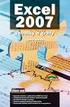 Cvičení č. 3 Název cvičení: Grafy - základní prvky a konstrukce Termín odevzdání: 16.3.2009 Cíl: Práce s tabulkami a grafy v prostředí programu Microsoft Excel Poznámka k řešení: Každý student zpracuje
Cvičení č. 3 Název cvičení: Grafy - základní prvky a konstrukce Termín odevzdání: 16.3.2009 Cíl: Práce s tabulkami a grafy v prostředí programu Microsoft Excel Poznámka k řešení: Každý student zpracuje
Naučte se víc... Microsoft Office Excel 2007 PŘÍKLADY
 Naučte se víc... Microsoft Office Excel 2007 PŘÍKLADY Autor: Lukáš Polák Příklady MS Excel 2007 Tato publikace vznikla za přispění společnosti Microsoft ČR v rámci iniciativy Microsoft Partneři ve vzdělávání.
Naučte se víc... Microsoft Office Excel 2007 PŘÍKLADY Autor: Lukáš Polák Příklady MS Excel 2007 Tato publikace vznikla za přispění společnosti Microsoft ČR v rámci iniciativy Microsoft Partneři ve vzdělávání.
PSANÍ VZORCŮ A ROVNIC
 PSANÍ VZORCŮ A ROVNIC aneb matematikem bez nesnází Jednoduché matematické, fyzikální či chemické vzorce a rovnice můžeme zapsat poměrně snadno za pomoci znaků na klávesnici a použitím horního nebo dolního
PSANÍ VZORCŮ A ROVNIC aneb matematikem bez nesnází Jednoduché matematické, fyzikální či chemické vzorce a rovnice můžeme zapsat poměrně snadno za pomoci znaků na klávesnici a použitím horního nebo dolního
Pokyny k vypracování absolventské práce
 Základní škola a Mateřská škola Bělá pod Pradědem, příspěvková organizace tel.: 584 412 084 e-mail: zsadolfovice@jen.cz Adolfovice 170 web: http://zsadolfovice.cz IČO: 75029456 790 01 Jeseník Pokyny k
Základní škola a Mateřská škola Bělá pod Pradědem, příspěvková organizace tel.: 584 412 084 e-mail: zsadolfovice@jen.cz Adolfovice 170 web: http://zsadolfovice.cz IČO: 75029456 790 01 Jeseník Pokyny k
Obsah. Několik slov o Excelu 2007 a 2010 9. Operace při otvírání a ukládání sešitu 15. Operace s okny 27. Kapitola 1
 Obsah Kapitola 1 Několik slov o Excelu 2007 a 2010 9 Nové uživatelské rozhraní 9 Pás karet 10 Panel nástrojů Rychlý přístup 11 Tlačítko Office 11 Pracovní plocha 12 Nápověda 13 Kapitola 2 Operace při otvírání
Obsah Kapitola 1 Několik slov o Excelu 2007 a 2010 9 Nové uživatelské rozhraní 9 Pás karet 10 Panel nástrojů Rychlý přístup 11 Tlačítko Office 11 Pracovní plocha 12 Nápověda 13 Kapitola 2 Operace při otvírání
Tiskové sestavy. Zdroj záznamu pro tiskovou sestavu. Průvodce sestavou. Použití databází
 Tiskové sestavy Tiskové sestavy se v aplikaci Access používají na finální tisk informací z databáze. Tisknout se dají všechny objekty, které jsme si vytvořili, ale tiskové sestavy slouží k tisku záznamů
Tiskové sestavy Tiskové sestavy se v aplikaci Access používají na finální tisk informací z databáze. Tisknout se dají všechny objekty, které jsme si vytvořili, ale tiskové sestavy slouží k tisku záznamů
Pracovní list č. 3 Charakteristiky variability
 1. Při zjišťování počtu nezletilých dětí ve třiceti vybraných rodinách byly získány tyto výsledky: 1, 1, 0, 2, 3, 4, 2, 2, 3, 0, 1, 2, 2, 4, 3, 3, 0, 1, 1, 1, 2, 2, 0, 2, 1, 1, 2, 3, 3, 2. Uspořádejte
1. Při zjišťování počtu nezletilých dětí ve třiceti vybraných rodinách byly získány tyto výsledky: 1, 1, 0, 2, 3, 4, 2, 2, 3, 0, 1, 2, 2, 4, 3, 3, 0, 1, 1, 1, 2, 2, 0, 2, 1, 1, 2, 3, 3, 2. Uspořádejte
Excel 2007 praktická práce
 Excel 2007 praktická práce 1 Excel OP LZZ Tento kurz je financován prostřednictvím výzvy č. 40 Operačního programu Lidské zdroje a zaměstnanost z prostředků Evropského sociálního fondu. 2 Excel Cíl kurzu
Excel 2007 praktická práce 1 Excel OP LZZ Tento kurz je financován prostřednictvím výzvy č. 40 Operačního programu Lidské zdroje a zaměstnanost z prostředků Evropského sociálního fondu. 2 Excel Cíl kurzu
Gymnázium Vysoké Mýto nám. Vaňorného 163, 566 01 Vysoké Mýto
 Gymnázium Vysoké Mýto nám. Vaňorného 163, 566 01 Vysoké Mýto Registrační číslo projektu Šablona Autor Název materiálu / Druh CZ.1.07/1.5.00/34.0951 III/2 INOVACE A ZKVALITNĚNÍ VÝUKY PROSTŘEDNICTVÍM ICT
Gymnázium Vysoké Mýto nám. Vaňorného 163, 566 01 Vysoké Mýto Registrační číslo projektu Šablona Autor Název materiálu / Druh CZ.1.07/1.5.00/34.0951 III/2 INOVACE A ZKVALITNĚNÍ VÝUKY PROSTŘEDNICTVÍM ICT
Tabulkový procesor. Orientace textu. O úroveň níž O úroveň výš
 Formátování Formátováním rozumíme změnu vlastností daného objektu, dle našich představ a možností programu MS Excel. Formátovat můžeme texty v buňkách, můžeme formátovat buňky, listy i celý sešit a měnit
Formátování Formátováním rozumíme změnu vlastností daného objektu, dle našich představ a možností programu MS Excel. Formátovat můžeme texty v buňkách, můžeme formátovat buňky, listy i celý sešit a měnit
Vzdělávání v egoncentru ORP Louny
 Zpracováno v rámci projektu č. CZ.1.04/4.1.00/40.00067 Vzdělávání v egoncentru ORP Louny Město Louny Obsah 1. Databáze... 4 2. Třídění pomocí filtrů... 5 3. Ukotvení a uvolnění příček... 6 3.1 Ukotvení
Zpracováno v rámci projektu č. CZ.1.04/4.1.00/40.00067 Vzdělávání v egoncentru ORP Louny Město Louny Obsah 1. Databáze... 4 2. Třídění pomocí filtrů... 5 3. Ukotvení a uvolnění příček... 6 3.1 Ukotvení
Příprava dokumentů textovým procesorem II.
 Příprava dokumentů textovým procesorem II. Zpracování textu v textovém procesoru Microsoft Word 2007 Petr Včelák vcelak@kiv.zcu.cz Katedra informatiky a výpočetní techniky, Fakulta aplikovaných věd, Západočeská
Příprava dokumentů textovým procesorem II. Zpracování textu v textovém procesoru Microsoft Word 2007 Petr Včelák vcelak@kiv.zcu.cz Katedra informatiky a výpočetní techniky, Fakulta aplikovaných věd, Západočeská
Inovace výuky prostřednictvím šablon pro SŠ
 Název projektu Číslo projektu Název školy Autor Název šablony Název DUMu Stupeň a typ vzdělávání Vzdělávací oblast Vzdělávací obor Tematický okruh Inovace výuky prostřednictvím šablon pro SŠ CZ.1.07/1.5.00/34.0748
Název projektu Číslo projektu Název školy Autor Název šablony Název DUMu Stupeň a typ vzdělávání Vzdělávací oblast Vzdělávací obor Tematický okruh Inovace výuky prostřednictvím šablon pro SŠ CZ.1.07/1.5.00/34.0748
Microsoft Excel. Základní operace s buňkami. Formát buňky
 Microsoft Excel - základní prostředí tvoří tzv. síť. Šedé čáry rozdělují oblast na buňky, přičemž každá z nich je malou pracovní oblastí, která je schopná nést určitou informaci samostatně, nezávisle na
Microsoft Excel - základní prostředí tvoří tzv. síť. Šedé čáry rozdělují oblast na buňky, přičemž každá z nich je malou pracovní oblastí, která je schopná nést určitou informaci samostatně, nezávisle na
Registrační číslo projektu: Škola adresa: Šablona: Ověření ve výuce Pořadové číslo hodiny: Třída: Předmět: Název: MS Excel I Anotace:
 Registrační číslo projektu: CZ.1.07/1.4.00/21.3712 Škola adresa: Základní škola T. G. Masaryka Ivančice, Na Brněnce 1, okres Brno-venkov, příspěvková organizace Na Brněnce 1, Ivančice, okres Brno-venkov
Registrační číslo projektu: CZ.1.07/1.4.00/21.3712 Škola adresa: Základní škola T. G. Masaryka Ivančice, Na Brněnce 1, okres Brno-venkov, příspěvková organizace Na Brněnce 1, Ivančice, okres Brno-venkov
Textové editory. Ing. Luděk Richter
 Textové editory Ing. Luděk Richter Střední škola, Havířov-Šumbark, Sýkorova 1/613, příspěvková organizace Tento výukový materiál byl zpracován v rámci akce EU peníze středním školám - OP VK 1.5. Výuková
Textové editory Ing. Luděk Richter Střední škola, Havířov-Šumbark, Sýkorova 1/613, příspěvková organizace Tento výukový materiál byl zpracován v rámci akce EU peníze středním školám - OP VK 1.5. Výuková
Grafy EU peníze středním školám Didaktický učební materiál
 Grafy EU peníze středním školám Didaktický učební materiál Anotace Označení DUMU: VY_32_INOVACE_IT4.09 Předmět: IVT Tematická oblast: Microsoft Office 2007 Autor: Ing. Vladimír Šauer Škola: Gymnázium,
Grafy EU peníze středním školám Didaktický učební materiál Anotace Označení DUMU: VY_32_INOVACE_IT4.09 Předmět: IVT Tematická oblast: Microsoft Office 2007 Autor: Ing. Vladimír Šauer Škola: Gymnázium,
